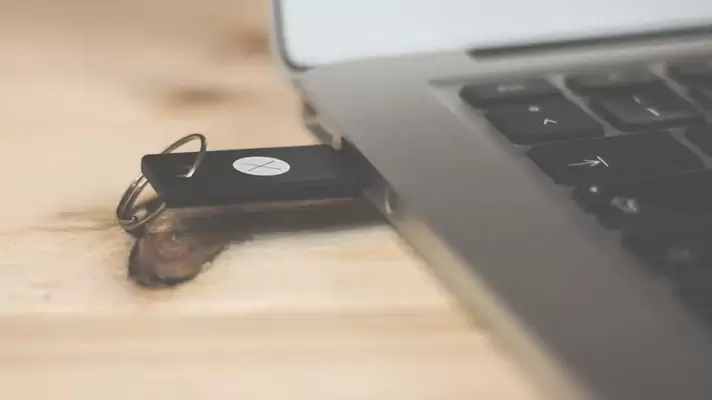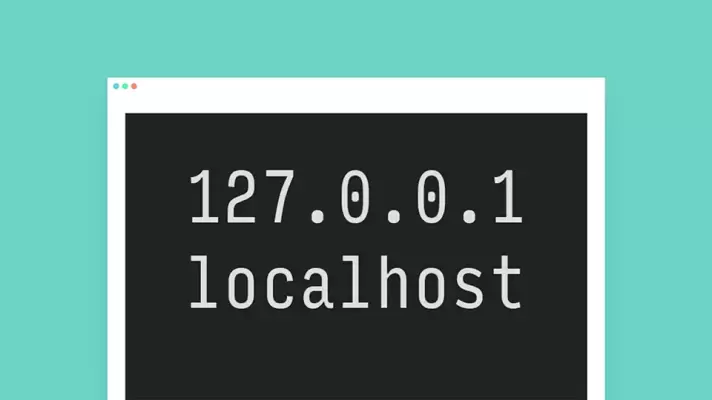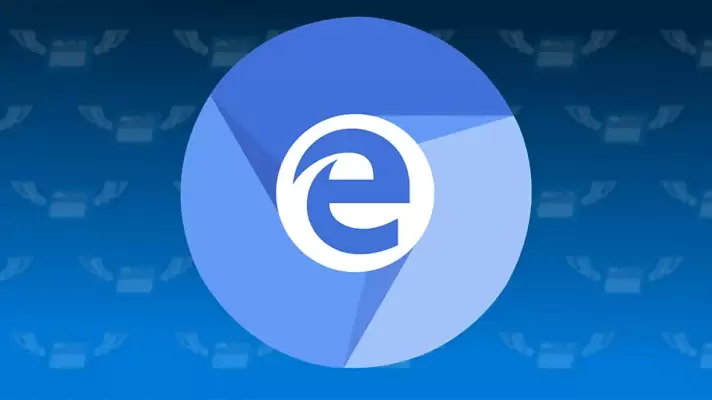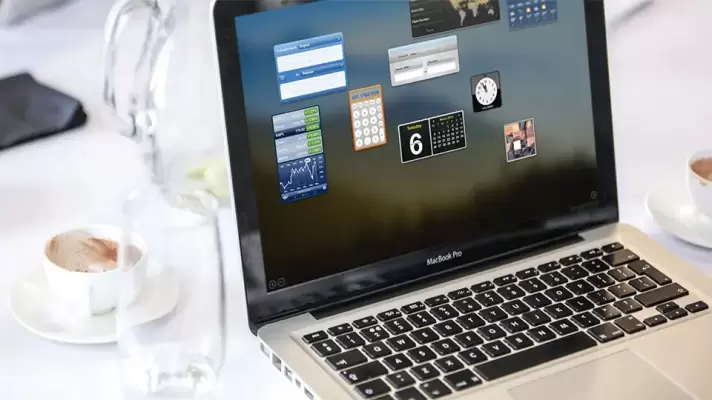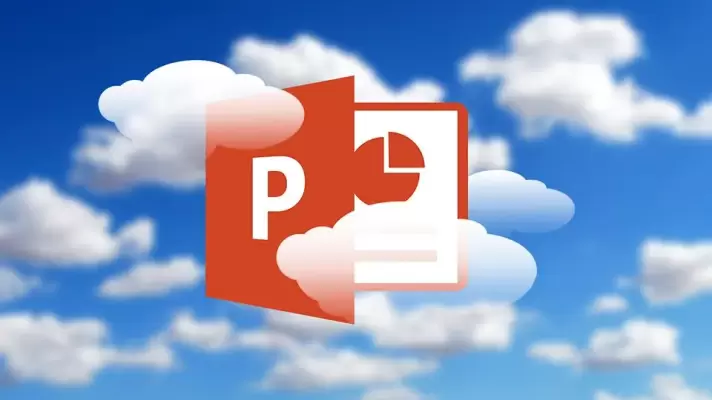قابلیت بوت کردن مکاواس نصب شده روی فلشدرایو USB یا هارد اکسترنال در MacBook یا iMac وجود دارد. در مواقعی که سیستم عامل مکاواس با مشکل جدی روبرو میشود یا میخواهید از نسخههای آزمایشی به صورت مجزا استفاده شده و یا به دلیل باگهای نرمافزاری، قابلیت بوت کردن سیستم عامل موجود روی حافظهی داخلی وجود ندارد، چارهی کار استفاده از درایو اکسترنال است.
در این مقاله به روش نصب کردن مکاواس روی درایو USB و دو روش اجرا کردن آن میپردازیم.